Die Bedienung des Blog mit dem Theme Customized Sorbet Theme ist für manchen Besucher und Leser in einigen Punkten gewöhnungsbedürftig. Darum gebe ich für den heutigen Beitrag, der in diesem Theme dargestellt wird, Hinweise.
 Mit Screenshots vergleiche ich das Vorher und Jetzt in der Seite. Im momentanen Theme fallen oben rechts die drei Button auf, die es im vorherigen Theme nicht gab. Steht der Mauszeiger auf einem Button erklärt ein Tooltipp, was kommt, wenn man auf den Button klickt.
Mit Screenshots vergleiche ich das Vorher und Jetzt in der Seite. Im momentanen Theme fallen oben rechts die drei Button auf, die es im vorherigen Theme nicht gab. Steht der Mauszeiger auf einem Button erklärt ein Tooltipp, was kommt, wenn man auf den Button klickt.
Durch meine Bearbeitung zeigt der Screenshot alle drei Tooltipps gleichzeitig und der Text in der roten Leiste erläutert, dass die Linie mit den Eintragungen des Menüs erst erscheint, wenn man den roten Button mit den drei weißen Strichen anklickt.
Ruft man Widgets auf, stehen die ganz oben auf der Seite. Sie bleiben dort angezeigt, bis man ein zweites Mal auf den Button Widgets klickt.
Später wird dieser Beitrag „Seiten im Blog“ gekürzt im Menü aufzurufen sein.
![]()
![]()
![]()
![]()
Alle Beiträge kommen in einer langen Liste. Klickt man auf eine der Überschriften des Blogs, dann „wandert“ dieser Beitrag nach ganz oben und steht direkt unter der Kopfleiste. Gleichzeitig erscheinen rechts und links neben dem Beitrag diese blassen Pfeilspitzen. Setzt man auf eine Spitze den Mauszeiger, zeigt sich dieser etwas markanter. Klickt man darauf, geht es zu den nächsten bzw. zu den vorhergehenden Beiträgen.
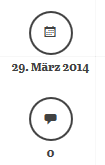
Datum und Kommentar wurden vorher mit diesen Symbolen und einer Beschriftung angezeigt, jetzt erscheinen die Angaben nur als Text in einer Zeile.
Sollten unter dem Beitrag Schlagwörter und/oder Kategorien vorkommen, wird der Text umbrochen und ist mehrzeilig.
Alle Links erscheinen im Text rot. Meist enthalten sie einen Tooltipp, damit man sehen kann, was bringt dieser Link oder wohin geht es.
 Gibt es Beiträge zum gleichen Thema eines Beitrags im Blog, werden diese wie in diesem Screenshot unter dem Beitrag aufgelistet. So kann der Besucher sofort weitere Informationen anschauen. Der Text in grauer Farbe gibt die Kategorie an, die bei der Veröffentlichung für diesem Beitrag genannt wurde.
Gibt es Beiträge zum gleichen Thema eines Beitrags im Blog, werden diese wie in diesem Screenshot unter dem Beitrag aufgelistet. So kann der Besucher sofort weitere Informationen anschauen. Der Text in grauer Farbe gibt die Kategorie an, die bei der Veröffentlichung für diesem Beitrag genannt wurde.
 In der langen Liste aller Beiträge trennt diese – mit dem Kreis und einem Textsymbol – dekorierte rote Linie die Beiträge voneinander. Eine Besonderheit ist die schwarze Linie, die Status Beiträge markiert.
In der langen Liste aller Beiträge trennt diese – mit dem Kreis und einem Textsymbol – dekorierte rote Linie die Beiträge voneinander. Eine Besonderheit ist die schwarze Linie, die Status Beiträge markiert.
Ein Text wie diese Zeile – ganz unten auf der Seite – zeigt das Datum der Veröffentlichung des darüber stehende Beitrags und rechts die Kategorie die bei ihm genannt ist. Der Tooltipp in der Mitte zeigt, dass man mit einem Klick alle Beiträge des Autors aufrufen kann. Der neueste Beitrag steht dabei ganz oben und darüber steht mein Benutzername, mein Avatar und gekürzter Text meines Profils.